A Steam Disk írási hiba egyszerű javítása Windows 10 rendszeren
Steam Disk Write Disk Error hibát észlel Windows 10 rendszeren a játék frissítése vagy letöltése közben? Íme néhány gyorsjavítás, amellyel megszabadulhat a hibaüzenettől.
Útmutató az iPad törléséhez és visszaállításához iCloud jelszóval vagy anélkül
Tartalom
Amikor eladásról, adományozásról és problémák megoldásáról van szó, az iPad alaphelyzetbe állítása a végső fegyver. Törli az összes tartalmat, és visszaállítja az iPadet az eredeti állapotba. A gyári alaphelyzetbe állítás során azonban óvatosnak kell lennie, mivel azt nem tudja visszavonni.
Az iPad fej gyári visszaállítása a Beállítások > Általános > Visszaállítás > Összes tartalom és beállítás törlése menüpontra.
De mi teszi szükségessé az iPad visszaállítását?
Nos, ebben a cikkben elmagyarázzuk az iPad visszaállításának okait, a gyári beállítások visszaállítását iCloud jelszóval vagy anélkül, a Soft reset és az iPad kényszerített újraindítását.
Olvassa el még: A legújabb Apple iPadOS jellemzői
Továbbá, mit kell tennie az iPad visszaállítása előtt.
Az iPad működéséhez, ha az összes lehetséges javítást kipróbálta, és semmi sem működött, teljes visszaállításra lehet szükség.
Bár a leggyakoribb dolog az eszköz újraindítása, ha elmulasztották, meg kell tenni az iPad visszaállítása előtt. Továbbá, ha az eszköz újraindítása nem segít, és továbbra is az iPad összeomlásával, lefagyásával, lelassulásával vagy nem ismeri fel Önt, akkor a gyári beállítások visszaállítása létfontosságúvá válik.
Az eszköz alaphelyzetbe állítása és az iPad lefagyását okozó problémák törlése is törli az összes rajta tárolt adatot. Ez azt jelenti, hogy tisztára törli a palát, ezért csak akkor hajtja végre a gyári beállítások visszaállítását, ha az elengedhetetlen.
Ezen túlmenően, ha azt tervezi, hogy eladja készülékét, vagy elajándékozza egy barátjának, soha nem szeretné, ha bárki hozzáférne személyes vagy pénzügyi adataihoz. Ezért, hogy megmentse magát attól, hogy személyazonosság-lopás áldozatává váljon, vissza kell állítania az iPad gyári beállításait.
Olvassa el még: Hogyan csatlakoztassa az Apple iPad-ot a TV-hez?
Az iPad gyári alaphelyzetbe állítása
A gyári beállítások visszaállítása előtt ne felejtsen el biztonsági másolatot készíteni az iPaden tárolt összes adatról. Mivel a gyári beállítások visszaállítása minden adatot töröl, készítsen biztonsági másolatot. Ehhez használhatja az iCloudot vagy az iTunes alkalmazást iPadjén.
Hogyan készítsünk biztonsági másolatot az iPad adatokról
Az adatok iCloudba való visszaállításához lépjen a Beállítások > iCloud biztonsági mentés lehetőségre.
Győződjön meg arról, hogy az opció engedélyezve van. Az elégedettség érdekében koppintson a Mentés most lehetőségre.
Készítsen biztonsági másolatot az iPadről az iTunes/Finder segítségével
Ha azonban biztonsági másolatot szeretne készíteni az iTunes alkalmazásban, csatlakoztassa eszközét a Windows/Mac gépekhez. Kattintson az iPad ikonra az iTunes bal felső sarkában, és készítsen biztonsági másolatot.
Ha az iTunes helyett macOS 10.15 Catalina rendszert használ, akkor el kell indítania a Findert.
Kövesse a képernyőn megjelenő utasításokat a számítógép megbízható eszközökhöz való hozzáadásához.
Kattintson az eszköz nevére > titkosítsa a biztonsági másolatot (a további biztonság érdekében)
Koppintson a Biztonsági mentés most elemre.
Miután minden adatról biztonsági másolatot készített, készen áll az iPad visszaállítására.
Olvassa el még: A Skype képernyőrögzítése hanggal iPhone-on és iPaden
Ha sebességproblémákkal szembesül iPadjén, vagy problémákkal szembesül egy alkalmazás futtatása közben, akkor próbálja meg a soft reset-et.
Soft reset iPad csak újraindítja. Ez egyszerűnek és naivnak hangozhat, de sokszor a legegyszerűbb dolog megoldja a legnagyobb kihívást jelentő problémát. Ezenkívül, ha egyszer végrehajt egy puha alaphelyzetbe állítást, nem veszít el semmilyen adatot. Tehát az iPad puha alaphelyzetbe állításához kövesse az alábbi lépéseket:
Ezzel sikeresen végrehajtotta az iPad puha alaphelyzetbe állítását. Most próbálja meg használni iPadjét. Nem szabad semmiféle problémával szembesülnie.
Ha iPadje nem reagál, és gyakran szembesül a képernyő lefagyásával, a soft reset nem működik. Ilyen esetben kényszeríteni kell az iPad újraindítását.
Ez csak egy alternatív módszer az iPad kikapcsolására. Az újraindításhoz hasonlóan az erőkifejtéshez hasonlóan az újraindítás sem törli az adatokat.
A Kezdőlap gombbal rendelkező iPad alaphelyzetbe állításához tartsa lenyomva a Bekapcsológombot és a Kezdőlap gombot, amíg az iPad újra nem indul. Később, amikor meglátja az Apple logót, engedje el mindkét billentyűt.
iPad alaphelyzetbe állítása Kezdőlap gomb nélkül – Nyomja meg és gyorsan engedje fel a Hangerő növelése gombot.
Most nyomja meg a Hangerő csökkentése gombot, és azonnal engedje el.
Ezután nyomja meg és tartsa lenyomva a bekapcsológombot, amíg az eszköz újraindul.
Még a kényszerített újraindítás és a soft reset után is, ha továbbra is problémái vannak az iPaddel, csak egy módszer marad, vagyis az iPad gyári alaphelyzetbe állítása.
A soft reset-től és a kényszer-újraindítástól eltérően az iPad gyári alaphelyzetbe állítása véglegesen törli az összes adatot. Ezért elengedhetetlen, hogy minden fontos adatról biztonsági másolatot készítsünk. Ehhez használhatja az iTunes vagy az iCloud szolgáltatást. Az adatok biztonsági mentése után kövesse az alábbi lépéseket:
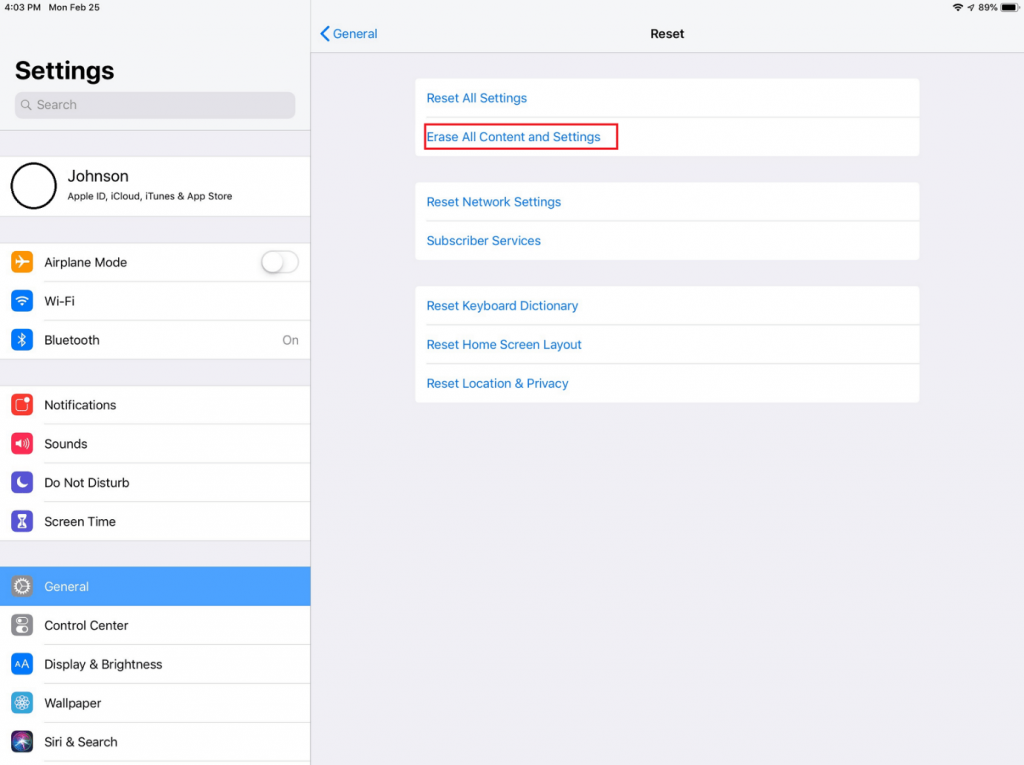
Mi a teendő, ha nincs kulcsa a készülék feloldásához?
Az Apple jelszó az a kulcs, amely segít feloldani az iPad és más Apple eszközök zárolását. Ha elfelejti, visszaállíthatja, de ha többször is helytelen jelszót ad meg, akkor nem tudja visszaállítani a gyári beállításokat. Ebben az esetben eltávolíthatja a jelszót a helyreállítási módban.
A helyreállítási módba való belépéshez és az iPad gyári visszaállításához szükséges jelszó eltávolításához kövesse az alábbi lépéseket:
Körülbelül ennyi, így jelszó nélkül tudod gyári alaphelyzetbe állítani az iPadedet.
Az iPad gyári alaphelyzetbe állítása iCloud jelszó nélkül az iTunes segítségével
Ez a módszer akkor működik, ha szinkronizálta iPadjét az iTunes-szal.
Ez az, hogy sikeresen visszaállította az iPad gyári beállításait.
Az iPad gyári alaphelyzetbe állítása iCloud-jelszó nélkül az iPhone keresése segítségével
Ha használt iPadet vásárolt, és a korábbi tulajdonos elfelejtett kijelentkezni az iCloudból, továbbra is visszaállíthatja az iPadet az iPhone keresése funkcióval.
Megjegyzés: Ez a lépés csak akkor működik, ha el tudja érni a korábbi tulajdonost.
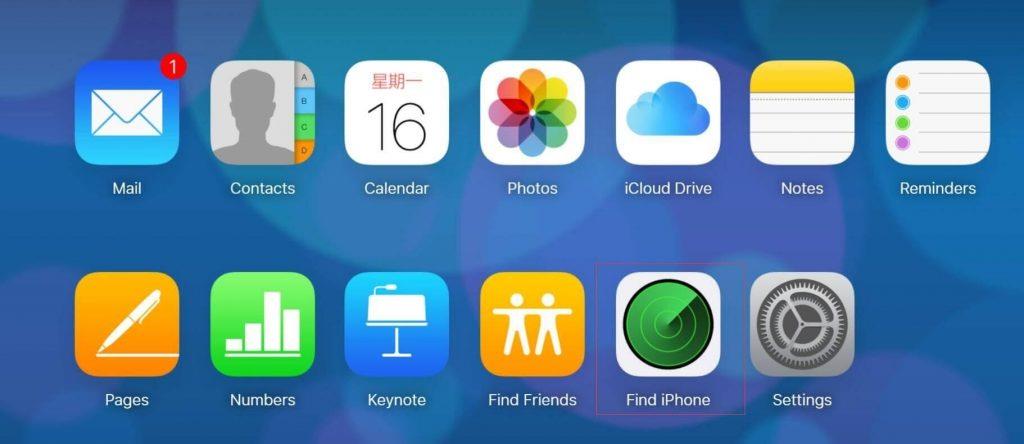
Ez mind arról szól, hogyan állíthatja vissza az iPad gyári beállításait iCloud-jelszóval és anélkül.
Különféle típusú gyári beállítások visszaállítása iPadben
A soft reset, az újraindítás kényszerítése és a gyári beállítások visszaállítása mellett más lehetőségek is vannak az iPad visszaállítására. Mindezt a Beállítások alkalmazásban találja meg.
Leállítás – A Beállítások alkalmazás alján található, segít kikapcsolni az iPadet.
Összes beállítás visszaállítása – Ahogy a név is mutatja, ez az opció visszaállítja az iPad alapértelmezett beállításait anélkül, hogy bármilyen adatot törölne. Beállítások > Általános > Visszaállítás.
A következő három visszaállítási lehetőség a Beállítások > Általános > Visszaállítás menüpontban található a Leállítás felett.
Helyek és adatvédelem visszaállítása – törli az összes helyadatot
Kezdőképernyő elrendezésének visszaállítása – visszaállítja a kezdőképernyőn lévő alkalmazásokat
Billentyűzetszótár visszaállítása – törli az összes mentett szót és beállítást
Hálózati beállítások visszaállítása – eltávolítja az összes mentett Wi-Fi jelszót
Ezekkel az egyszerű lépésekkel és ezzel az átfogó útmutatóval könnyedén visszaállíthatja iPadjét a gyári beállításokra. Nem csak ez, ha elfelejtette, az iCloud-jelszó, majd ezek a lépések segítenek az iPad visszaállításában.
Reméljük, hogy az információkat hasznosnak és hasznosnak találja. Ossza meg észrevételeit az alábbi részben, és ossza meg a cikket valakivel, aki problémába ütközik, és vissza kell állítania az iPad gyári beállításait.
Steam Disk Write Disk Error hibát észlel Windows 10 rendszeren a játék frissítése vagy letöltése közben? Íme néhány gyorsjavítás, amellyel megszabadulhat a hibaüzenettől.
Fedezze fel, hogyan távolíthat el alkalmazásokat a Windows 10 rendszerből a Windows Store segítségével. Gyors és egyszerű módszerek a nem kívánt programok eltávolítására.
Fedezze fel, hogyan tekintheti meg vagy törölheti a Microsoft Edge böngészési előzményeit Windows 10 alatt. Hasznos tippek és lépésről-lépésre útmutató!
A Google zökkenőmentessé tette a csoportos megbeszélések lebonyolítását. Tudd meg a Google Meet korlátait és lehetőségeit!
Soha nincs rossz idő a Gmail jelszavának megváltoztatására. Biztonsági okokból mindig jó rutinszerűen megváltoztatni jelszavát. Ráadásul soha
Az online adatvédelem és biztonság megőrzésének egyik alapvető része a böngészési előzmények törlése. Fedezze fel a módszereket böngészőnként.
Ismerje meg, hogyan lehet némítani a Zoom-on, mikor és miért érdemes ezt megtenni, hogy elkerülje a zavaró háttérzajokat.
Használja ki a Command Prompt teljes potenciálját ezzel a több mint 280 (CMD) Windows-parancsot tartalmazó átfogó listával.
Alkalmazhatja a Google Táblázatok feltételes formázását egy másik cella alapján, a Feltételes formázási segédprogrammal, a jelen cikkben ismertetettek szerint.
Kíváncsi vagy, hogyan használhatod a Rendszer-visszaállítás funkciót a Windows 11 rendszeren? Tudd meg, hogyan segíthet ez a hasznos eszköz a problémák megoldásában és a számítógép teljesítményének helyreállításában.







![Feltételes formázás egy másik cella alapján [Google Táblázatok] Feltételes formázás egy másik cella alapján [Google Táblázatok]](https://blog.webtech360.com/resources3/images10/image-235-1009001311315.jpg)
